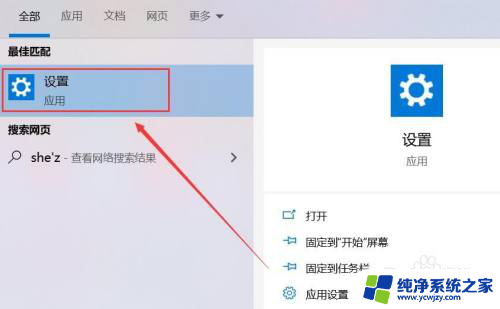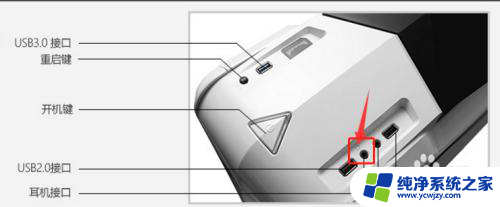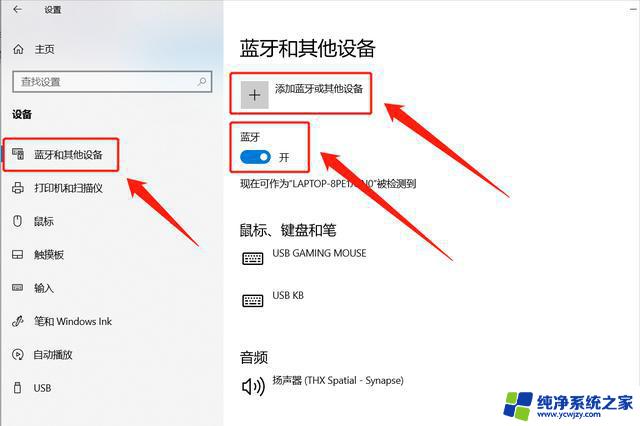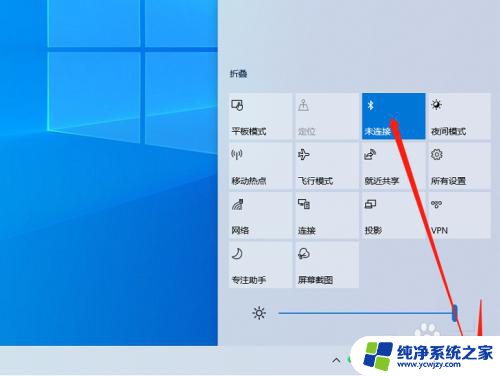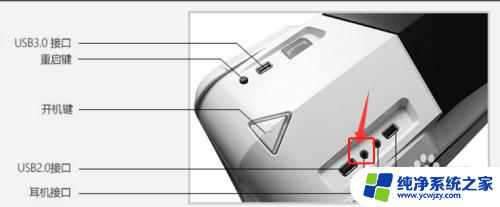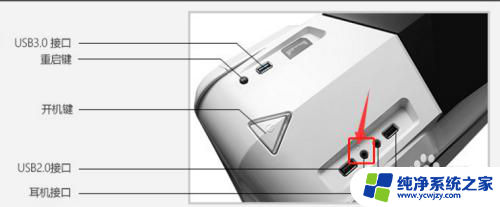耳机怎么连接电脑上 电脑耳机连接方法
更新时间:2024-02-24 15:52:42作者:jiang
在现如今的数字化时代,电脑已经成为我们生活中不可或缺的一部分,而在使用电脑的过程中,耳机的连接显得尤为重要。对于一些新手来说,如何正确地将耳机连接到电脑上可能会带来一些困扰。毕竟不同的电脑和耳机有着不同的接口和连接方式。了解如何正确地连接电脑与耳机,不仅可以提供更好的音频体验,还能够更好地满足我们的多媒体需求。在本文中我们将介绍一些常见的电脑耳机连接方法,帮助您轻松解决耳机连接问题。
具体方法:
1.首先,由于入耳式的耳机线并不长。所以插后面不太容易,所以我们可以插前孔,这里有一个耳机的图标根据图中插孔插入即可。
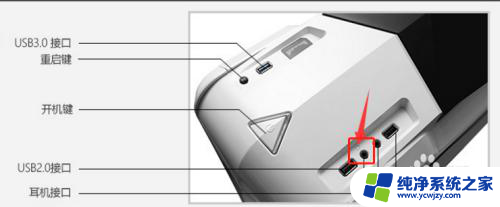
2.将耳机插上之后一般还是电脑音响在响,我们可以右键点击右下角的喇叭按钮。在弹出的小窗口中点击中间的播放设备。
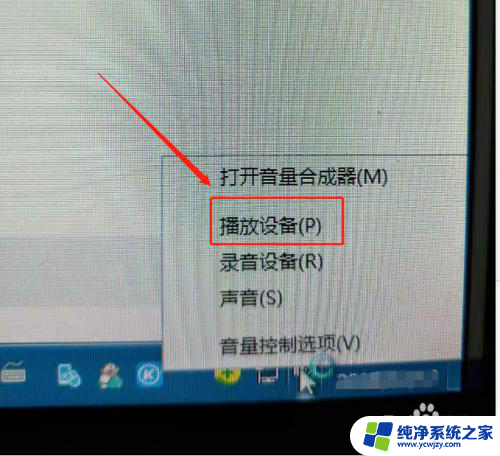
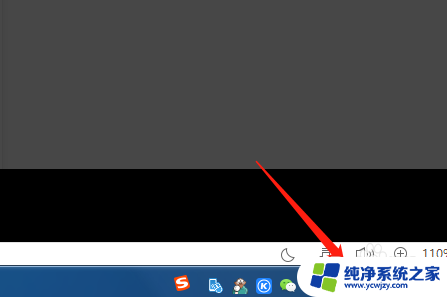
3.在播放设备的界面我们找到前面是耳机图片的选项,并在该选项右键出小菜单。
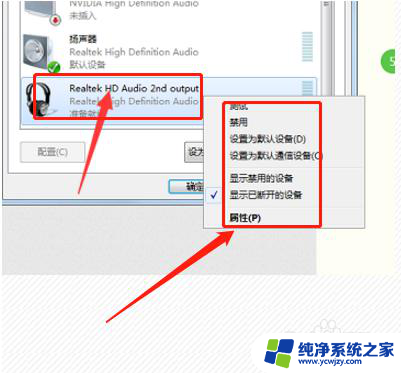
4.分别把设置为默认设备和通信设备点击一下,之后就电脑默认音响输出到耳机了。

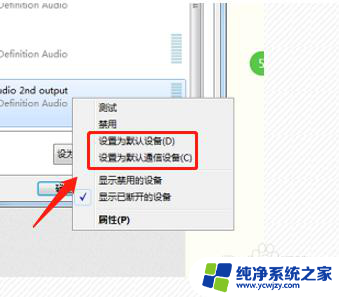
以上就是如何将耳机连接到电脑的全部内容,如果有任何疑问,用户可以根据小编的方法进行操作,希望对大家有所帮助。